Συμβουλές, κόλπα και μυστικά για iOS 8
27 συμβουλές, κόλπα και μυστικά για iOS 8 για να ξεκινήσετε
Είτε χρησιμοποιείτε ήδη την τελευταία έκδοση του iOS 8 (8.1.1 τη στιγμή της σύνταξης), σκέφτεστε να αγοράσετε ένα iPhone 6, ένα iPhone 6 Plus ή ένα iPad Air 2, εδώ είναι μια επιλογή από iOS 8 συμβουλές, κόλπα και μυστικά που θα σας βοηθήσουν να το κυριαρχήσετε - και πιθανώς να σας ωθήσουν να το υιοθετήσετε.
Θα συνεχίζουμε να ενημερώνουμε αυτό το άρθρο όλη την ώρα, γι 'αυτό κοινοποιήστε τις συμβουλές σας στα παρακάτω σχόλια και θα προσθέσουμε τις καλύτερες στον οδηγό.
Παρακολουθήστε το βίντεο συμβουλών και κόλπων του iOS 8
Προστέθηκε η τελευταία ενημέρωση στις 2 Δεκεμβρίου: Πώς να μάθετε τι παίζει, Hey Siri, πώς να φτάσετε στο σπίτι, Φωτογραφίες πριν και μετά και πολλά άλλα.
Συμβουλές και κόλπα iOS 8: Siri
Πώς να μάθετε τι παίζει
Η Apple έχει ενσωματώσει το Shazam στο iOS 8, πράγμα που σημαίνει ότι μπορείτε να το έχετε
το iPhone σας ονομάζει κάθε μελωδία που ακούτε να παίζει. Για να το κάνετε αυτό, απλώς ξεκινήστε
Siri (πατήστε και κρατήστε πατημένο το κουμπί αρχικής οθόνης) και πείτε κάτι σαν "Τι είναι
όνομα αυτού του συντονισμού; " ή "Τι παίζει;" - και μετά άφησε τον Σίρι να ακούσει
έξω. Υπό την προϋπόθεση ότι η μελωδία είναι αρκετά σαφής και δεν υπάρχουν πάρα πολλά
συνομιλία στο προσκήνιο, το iPhone σας θα καθορίσει τι παίζει και
παρέχετε έναν σύνδεσμο για τη λίστα iTunes.
Γεια σου Σίρι
Μπορείτε να εμφανίσετε το Siri ακόμη και χωρίς να αγγίξετε το iPhone σας, απλά λέγοντας "Hey Siri". Υπάρχουν όμως κάποιες προειδοποιήσεις. Αρχικά, πρέπει να ενεργοποιήσετε τη λειτουργία μεταβαίνοντας στις Ρυθμίσεις> Γενικά> Siri και μετακινώντας την εναλλαγή για να επιτρέπεται το "Hey Siri".
Δεύτερον, θα λειτουργεί μόνο όταν φορτίζεται το iPhone σας.
Πώς να φτάσετε στο σπίτι
Εκκινήστε το Siri και πείτε "Πάρε σπίτι μου" και θα χρησιμοποιήσει τους Χάρτες Apple για να σας οδηγήσει αναλυτικές οδηγίες στο σπίτι σας. Θα πρέπει να βεβαιωθείτε ότι έχετε καταχωρίσει μια διεύθυνση για το σπίτι στην εφαρμογή "Επαφές", αλλά ακόμη και αν δεν το Siri θα προσφέρει μια συντόμευση για να το κάνει.
ΔΕΙΤΕ ΕΠΙΣΗΣ: iPhone 6 εναντίον Samsung Galaxy S5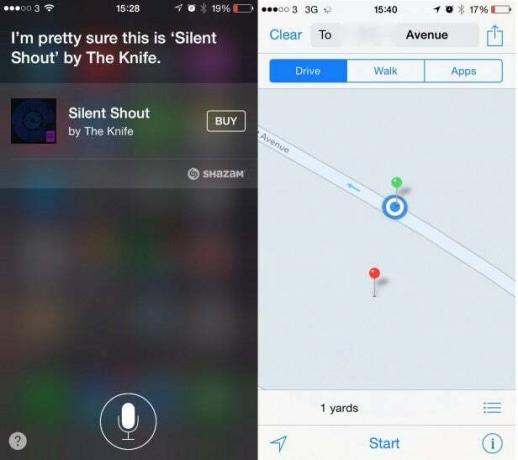
Συμβουλές και κόλπα iOS 8: Φωτογραφίες
Πριν και μετά
Κατά την επεξεργασία φωτογραφιών στην εφαρμογή Φωτογραφίες, πατήστε παρατεταμένα την εικόνα για να δείτε πώς φαίνεται αρχικά. Αφήστε το για να επιστρέψετε στην τρέχουσα επεξεργασία σας - ένας πολύ καλός τρόπος σύγκρισης και αντίθεσης.
Συμβουλές και κόλπα iOS 8: iCloud
Οικογενειακή κοινή χρήση
Στο iOS 8, μπορείτε να μοιραστείτε όλες τις εφαρμογές, τη μουσική, τις ταινίες και τα βιβλία που αγοράσατε με τα μέλη της οικογένειάς σας. Μπορείτε επίσης να βάλετε φωτογραφίες σε ένα κοινό οικογενειακό κορνίζα φωτογραφιών, να προγραμματίσετε οικογενειακές εκδηλώσεις στο ημερολόγιο, να μοιραστείτε την τοποθεσία σας με μέλη της οικογένειας και να βοηθήσετε την οικογένειά σας να βρει τις χαμένες συσκευές iOS.
Απλώς μεταβείτε στις Ρυθμίσεις> iCloud> Ρύθμιση κοινής χρήσης οικογένειας και, στη συνέχεια, πατήστε Έναρξη και ακολουθήστε τις οδηγίες.
ΔΕΙΤΕ ΕΠΙΣΗΣ: iPhone 6 Plus έναντι Samsung Galaxy Note 4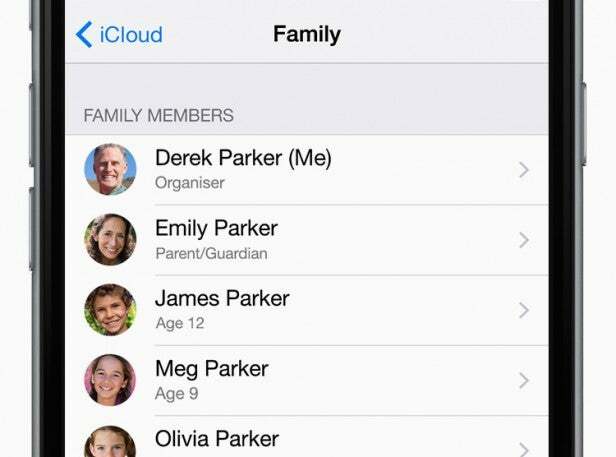
Συμβουλές και κόλπα iOS 8: Σήμερα προβολή και ειδοποιήσεις
Πώς να προσθέσετε και να αφαιρέσετε widget από τη Σήμερα προβολή
Το iOS 8 προσθέτει τη δυνατότητα προσθήκης και κατάργησης widget από εφαρμογές τρίτων από την προβολή Σήμερα. Αυτό σημαίνει ότι μπορείτε να προσθέσετε την προτιμώμενη εφαρμογή εργασίας και καιρού, για παράδειγμα, και άλλες λειτουργίες. Για να τα προσθέσετε και να τα αφαιρέσετε, σύρετε προς τα κάτω από το επάνω μέρος της οθόνης για πρόσβαση στην οθόνη «Σήμερα». Από εδώ, μετακινηθείτε προς τα κάτω και πατήστε "Επεξεργασία" και επιλέξτε αυτές που θέλετε. Μπορείτε επίσης να καταργήσετε τα προεπιλεγμένα και να αλλάξετε την εμφάνιση των γραφικών παραγγελίας.
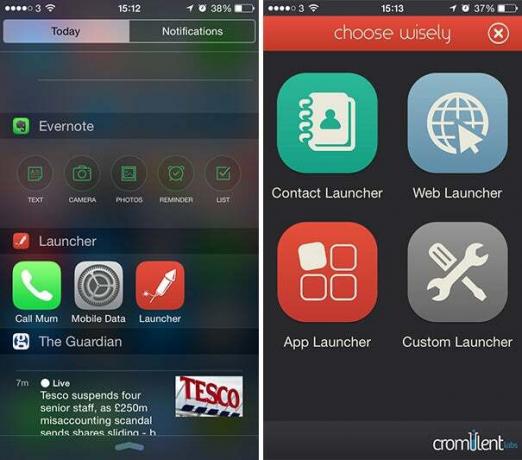
Αριστερά, συντομεύσεις στην προβολή Σήμερα. Δεξιά, η εφαρμογή Launcher
Συμβουλές και κόλπα iOS 8: Safari
Εγγραφείτε σε ιστότοπους χρησιμοποιώντας Κοινόχρηστους συνδέσμους
Αυτό είναι ένα από αυτά τα μικρά αλλά εξαιρετικά χρήσιμα χαρακτηριστικά που θα λατρέψετε μόλις το μάθετε. Η καρτέλα Κοινόχρηστοι σύνδεσμοι, στην ενότητα σελιδοδεικτών, εμφανίζει πάντα συνδέσμους από κοινωνικά δίκτυα, αλλά μπορείτε επίσης να εγγραφείτε σε ιστότοπους.
Για να το κάνετε αυτό, επισκεφθείτε τον ιστότοπο και μετά μεταβείτε στην ενότητα Σελιδοδείκτες που εμφανίζεται στο εικονίδιο του βιβλίου. Από εδώ πατήστε το εικονίδιο «@», επιλέξτε «Συνδρομές» από κάτω και, στη συνέχεια, «Προσθήκη τρέχοντος ιστότοπου» στο κάτω μέρος. Μπορείτε επίσης να προσθέσετε και να καταργήσετε ιστότοπους εδώ. Είναι ένας χρήσιμος τρόπος να παρακολουθείτε ιστολόγια που δεν δημοσιεύουν συχνά και αυτό λειτουργεί σε ολόκληρο το Safari σε όλες τις συσκευές σας.
Πώς να πληκτρολογήσετε γρήγορα διευθύνσεις ιστού
Πατήστε και κρατήστε πατημένο το πλήκτρο διακοπής στο πληκτρολόγιο στο Safari κατά την εισαγωγή μιας διεύθυνσης και θα εμφανιστεί μια λίστα επιθημάτων διευθύνσεων Διαδικτύου, όπως .com, .co.uk και παρόμοια. Αφήστε τον αντίχειρά σας πάνω από αυτόν που θέλετε να τον εισαγάγετε στη διεύθυνση.
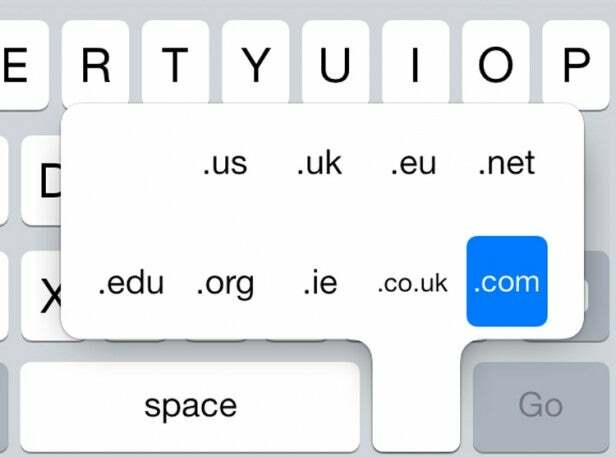
Πώς να ενεργοποιήσετε την ιδιωτική περιήγηση στον Ιστό
Το Safari στο iOS 8 περιλαμβάνει τώρα την επιλογή να ορίσετε το DuckDuckGo ως την προεπιλεγμένη μηχανή αναζήτησης. Σε αντίθεση με το Google Yahoo, το Bing και τα παρόμοια, το DuckDuckGo δεν καταγράφει τη δραστηριότητά σας ούτε παρακολουθεί αυτό που αναζητάτε. Για να το επιλέξετε, μεταβείτε στις Ρυθμίσεις> Safari> Μηχανή αναζήτησης και επιλέξτε DuckDuckGo.
Συμβουλές και κόλπα iOS 8: Μηνύματα και πληκτρολόγιο
Πώς να ενεργοποιήσετε και να απενεργοποιήσετε το προβλέψιμο κείμενο QuickType Μία από τις νέες δυνατότητες του iOS 8 είναι ένα σύστημα πρόβλεψης κειμένου που ονομάζεται QuickType.
Μία από τις νέες δυνατότητες του iOS 8 είναι ένα σύστημα πρόβλεψης κειμένου που ονομάζεται QuickType.
Αυτό δεν είναι νέο αν είχατε Τηλέφωνο Android,
αλλά είναι νέο για iOS. Τώρα λαμβάνετε μια γραμμή που δημιουργεί αυτόματα
προτάσεις καθώς πληκτρολογείτε, μαθαίνοντας τι λέξεις χρησιμοποιείτε καθώς πηγαίνετε.
Εκεί
είναι δύο τρόποι ενεργοποίησης ή απενεργοποίησης αυτής της λειτουργίας. Το ένα είναι δύο σύρετε προς τα πάνω ή
κάτω από την επάνω άκρη του πληκτρολογίου. Το άλλο είναι να πατήσετε παρατεταμένα
στο εικονίδιο «Emoji» κάτω αριστερά, το οποίο εμφανίζει μια απλή εναλλαγή.
Πώς να προσθέσετε πληκτρολόγιο τρίτου μέρους
Αυτή είναι μια από τις πιο σημαντικές νέες δυνατότητες του iOS 8. Πρώτα θα χρειαστείτε μερικά πληκτρολόγια, διαβάστε το καλύτερα πληκτρολόγια iOS 8 χαρακτηριστικό για μια επιλογή. Στη συνέχεια, πηγαίνετε στο Ρυθμίσεις> Γενικά> Πληκτρολόγιο> Πληκτρολόγια και στη συνέχεια επιλέξτε "Προσθήκη νέου πληκτρολογίου ..."
Τώρα το μόνο που χρειάζεται να κάνετε είναι να επιλέξετε το πληκτρολόγιο που θέλετε και να είστε έτοιμοι. Εάν θέλετε να δοκιμάσετε πολλά πληκτρολόγια, μπορείτε να εναλλάξετε μεταξύ τους πατώντας το εικονίδιο υδρόγειο σε κάθε πληκτρολόγιο.
Πώς να επισημάνετε όλα τα μηνύματα ως αναγνωσμένα
Ένας συνηθισμένος ερεθισμός είναι όταν έχετε πολλά μηνύματα που έχετε ήδη διαβάσει ή δεν χρειάζεται να διαβάσετε, αλλά τα οποία εξακολουθούν να επισημαίνονται ως μη αναγνωσμένα. Το iOS 8 διευκολύνει την απαλλαγή από αυτό το ενοχλητικό συννεφάκι μηνυμάτων, χωρίς να διαγράψετε όλα τα μηνύματα. Για να επισημάνετε όλα τα μη αναγνωσμένα μηνύματά σας ως αναγνωσμένα, πατήστε «Επεξεργασία» στην εφαρμογή Μηνύματα και, στη συνέχεια, «Ανάγνωση όλων» στην κάτω αριστερή γωνία.
Πώς να στέλνετε φωνητικά μηνύματα από την εφαρμογή Μηνύματα
Μηνύματα
στο iOS 8 έχει πολλές νέες δυνατότητες, συμπεριλαμβανομένης της δυνατότητας αποστολής φωνής
μηνύματα που χρησιμοποιούν το iMessage. Για να το κάνετε αυτό, απλώς πατήστε παρατεταμένα το μικρόφωνο
εικονίδιο στα δεξιά του πλαισίου μηνυμάτων. Καταγράψτε το μήνυμά σας και μετά αφήστε το
να σταματήσει. Επιλέξτε το εικονίδιο «X» για ακύρωση και πάνω βέλος για να στείλετε τη φωνή
μήνυμα.
Τρόπος σίγασης μιας ομαδικής συνομιλίας στα Μηνύματα
Σε ένα
ομαδική συνομιλία που σας τρελαίνει; Μπορείτε να σιγήσετε την ομάδα στο iOS 8.
Μεταβείτε στο νήμα της ομάδας, επιλέξτε "Λεπτομέρειες" στην επάνω δεξιά γωνία και
μετακινηθείτε προς τα κάτω στην εναλλαγή "Μην ενοχλείτε" στο κάτω μέρος.
Μεταβείτε στην ενότητα "Λεπτομέρειες" οποιασδήποτε ομαδικής συνομιλίας για πρόσβαση σε πολλές επιλογές
Πώς να μοιράζεστε εύκολα την τοποθεσία σας με κάποιον
Ενας
από τα πιο δροσερά νέα χαρακτηριστικά είναι η δυνατότητα γρήγορης και εύκολης κοινοποίησης
την τοποθεσία σας με κάποιον. Είναι πολύ πιο εύκολο από το να το εξηγήσεις και εσύ
δεν χρειάζεται να βρείτε τη διεύθυνση ή την οδό με το χέρι.
Σε ένα μήνυμα,
πατήστε «Λεπτομέρειες» και μετά «Αποστολή της τρέχουσας τοποθεσίας μου». Μια άλλη επιλογή είναι να
μοιραστείτε την τοποθεσία σας όλη την ημέρα για ένα χρονικό διάστημα. Αυτό είναι
χρήσιμο εάν κάποιος πρέπει να σας βρει, αλλά δεν μένετε σε ένα μέρος
για πολύ.
Πώς να δείτε πότε εστάλη ένα μήνυμα
Αυτό είναι εύκολο να το χάσετε, αλλά μπορείτε να δείτε την ώρα αποστολής των μηνυμάτων σύροντας τις φυσαλίδες μηνυμάτων προς τα αριστερά.
Συμβουλές και κόλπα iOS 8: Συμβουλές για κάμερα
Πώς να ρυθμίσετε χειροκίνητα την έκθεση
Apple
Η εφαρμογή κάμερας δεν έχει συμπεριλάβει ποτέ χειροκίνητο έλεγχο, αλλά το iOS 8 προσθέτει το
ικανότητα να τροποποιήσετε την έκθεση χειροκίνητα πριν από τη λήψη. Να το πράξουν,
απλώς πατήστε για εστίαση και μετά σύρετε προς τα πάνω ή προς τα κάτω όταν το σύμβολο φωτεινότητας.
ΔΕΙΤΕ ΕΠΙΣΗΣ: Δοκιμή κάμερας: iPhone 6 Plus έναντι Samsung Galaxy S5 vs LG G3
Πώς να εγγράψετε ένα βίντεο με χρονική παρέλευση
Αλλο
το νέο χαρακτηριστικό είναι το χαρακτηριστικό χρονικού διαστήματος. Αυτός είναι ένας διασκεδαστικός τρόπος δημιουργίας
βίντεο με πολύ αργά κινούμενα αντικείμενα και συμβάντα, όπως σύννεφα στο
ουρανός, το ηλιοβασίλεμα, η παλίρροια ή οποιοσδήποτε άλλος αριθμός πραγμάτων. Για πρόσβαση σε αυτό,
απλώς σύρετε προς τα δεξιά στην εφαρμογή κάμερας.
Το βίντεο VI δημιουργήθηκε ήδη για αυτήν τη σελίδα.
Εκεί
είναι δύο πράγματα που αξίζει να δοκιμάσετε. Το ένα ασφαλίζει το τηλέφωνό σας και το αφήνει
για εγγραφή - κολλήσαμε το τηλέφωνο στο παράθυρο χρησιμοποιώντας για την εγγραφή των παραπάνω
βίντεο.
Το βίντεο VI δημιουργήθηκε ήδη για αυτήν τη σελίδα.
Εναλλακτικά, το χρονικό διάστημα μπορεί
χρησιμοποιείται επίσης για να επιταχύνει τις κανονικές κινήσεις σε γελοίες ταχύτητες. ο
Το βίντεο πληκτρολόγησης πληκτρολογίου παραπάνω είναι ένα κλασικό παράδειγμα αυτού.
Πώς να τραβήξετε ένα selfie σε ένα χρονόμετρο
Το πρόβλημα με τις selfies είναι ότι η πραγματική διαδικασία της φυσικής λήψης της εικόνας στο χέρι μπορεί να είναι δύσκολη. Χρειάζεστε χρόνο. Ευτυχώς υπάρχει ένα εύκολα προσβάσιμο στο iOS 8. Ενεργοποιήστε την μπροστινή κάμερα και μετά αγγίξτε το μικρό χρονόμετρο στο πάνω μέρος της οθόνης. Επιλέξτε είτε 3 δευτερόλεπτα είτε 10 δευτερόλεπτα και, στη συνέχεια, όταν πατήσετε το κουμπί κλείστρου, θα έχετε τόσο χρόνο για να ευθυγραμμίσετε την κάμερα και να θέσετε. Ανετα!
Συμβουλές και κόλπα iOS 8: HealthKit
Πώς να ρυθμίσετε το ιατρικό αναγνωριστικό Health Kit
Το HealthKit είναι ένα από τα χαρακτηριστικά γνωρίσματα του iOS 8. Συγκεντρώνει πληροφορίες για την υγεία από υποστηριζόμενες εφαρμογές σε μία διεπαφή, τα οποία είναι επίσης διαθέσιμα και σε άλλες εφαρμογές Health Kit.
Ένα από τα απλούστερα χαρακτηριστικά είναι το ιατρικό αναγνωριστικό, όπου μπορείτε να παρέχετε βασικές πληροφορίες για την υγεία σε περίπτωση έκτακτης ανάγκης. Μεταβείτε στην εφαρμογή Υγεία και επιλέξτε "Ιατρικό αναγνωριστικό" και, στη συνέχεια, "Επεξεργασία" στην επάνω δεξιά γωνία. Από εδώ μπορείτε να προσθέσετε φάρμακα, παθήσεις και άλλες σχετικές πληροφορίες, όπως τον τύπο του αίματός σας.
Άλλες εφαρμογές δεν έχουν πρόσβαση σε αυτές τις πληροφορίες, αλλά είναι προσβάσιμες από την οθόνη κλειδώματος σε περίπτωση έκτακτης ανάγκης.
Πώς να αποκτήσετε πρόσβαση στο iPhone Medical ID από την οθόνη κλειδώματος
Εάν χρειάζεστε πρόσβαση στα ιατρικά στοιχεία κάποιου ατόμου σε περίπτωση έκτακτης ανάγκης, σύρετε προς τα δεξιά στην οθόνη κλειδώματος, πατήστε «Επείγουσα ανάγκη» και μετά επιλέξτε «Ιατρική ταυτότητα» κάτω αριστερά. Αυτό θα σας δείξει τις βασικές ιατρικές πληροφορίες ενός ατόμου εάν έχει προστεθεί στην εφαρμογή Υγεία.
Συμβουλές και κόλπα iOS 8: Εφαρμογή αλληλογραφίας
Λάβετε ειδοποιήσεις για συγκεκριμένα νήματα email
Μερικές φορές δεν θέλετε να ακούσετε όλα τα email σας, αλλά μόνο συγκεκριμένες, πολύ σημαντικές ανταλλαγές. Μπορείτε να το ρυθμίσετε πολύ γρήγορα και εύκολα στην εφαρμογή Mail. Σύρετε προς τα αριστερά στο μήνυμα, πατήστε την καρτέλα "Περισσότερα" και επιλέξτε "Ειδοποίηση για" για ενεργοποίηση. Κάντε το ξανά για να τα απενεργοποιήσετε.
ΔΕΙΤΕ ΕΠΙΣΗΣ: iPhone 6 εναντίον iPhone 5S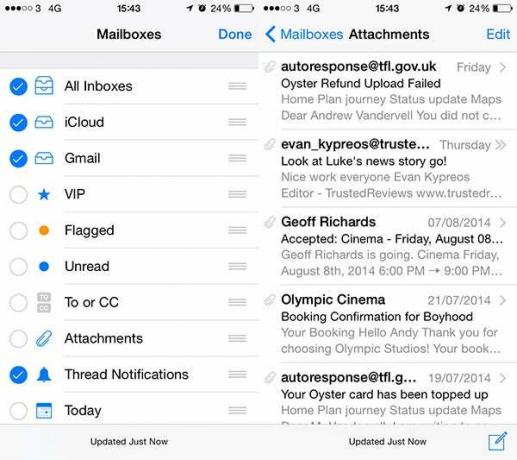
Τα νέα γραμματοκιβώτια διευκολύνουν την οργάνωση email
Πώς να βλέπετε μόνο email με συνημμένα
Πού είναι αυτό το email με το συνημμένο; Ξέρετε, αυτό με την παράλογη γραμμή θέματος που δεν μπορείτε να βρείτε; Μια νέα δυνατότητα στο iOS 8 σάς επιτρέπει να βλέπετε μόνο email με συνημμένα. Στην οθόνη γραμματοκιβωτίων, επιλέξτε «Επεξεργασία» και επιλέξτε «Συνημμένα» από τη λίστα.
Άλλες νέες επιλογές περιλαμβάνουν την επιλογή να βλέπετε μηνύματα ηλεκτρονικού ταχυδρομείου από σήμερα και νήματα στα οποία λαμβάνετε ειδοποιήσεις.
Πώς να αποκρύψετε το παράθυρο Σύνταξης για να διαβάσετε μηνύματα ηλεκτρονικού ταχυδρομείου
Αυτή η τακτοποιημένη νέα δυνατότητα σάς επιτρέπει να αποκρύψετε το παράθυρο σύνταξης χωρίς να το κλείσετε, πράγμα που είναι χρήσιμο εάν θέλετε να ελέγξετε ένα νέο email ή μια λεπτομέρεια χωρίς αποθήκευση και επιστροφή.
Για να το κάνετε αυτό, σύρετε προς τα κάτω στην κεφαλίδα του θέματος στην κορυφή. Το παράθυρο σύνταξης στη συνέχεια κάθεται στο κάτω μέρος της οθόνης, όπου μπορείτε στη συνέχεια να το αγγίξετε για να το επαναφέρετε.
Συμβουλές και κόλπα iOS 8: Ρυθμίσεις
 Πώς να παρακολουθείτε ποιες εφαρμογές χρησιμοποιούν την περισσότερη μπαταρία
Πώς να παρακολουθείτε ποιες εφαρμογές χρησιμοποιούν την περισσότερη μπαταρία
Αυτή η χρήσιμη νέα δυνατότητα σάς επιτρέπει να παρακολουθείτε ποιες εφαρμογές χρησιμοποιούν την περισσότερη μπαταρία.
Τις περισσότερες φορές αυτό θα πρέπει να συμβαδίζει με το πόσο χρησιμοποιείτε τις εφαρμογές, αλλά αν κάποιος χρησιμοποιεί περισσότερα από το εύλογο μερίδιό του - ίσως λόγω ενημερώσεων στο παρασκήνιο - αυτό σας βοηθά να το αναγνωρίσετε.
Για να αποκτήσετε πρόσβαση σε αυτήν τη λειτουργία, μεταβείτε στην εφαρμογή Ρυθμίσεις και μεταβείτε στο «Γενικά. Από εδώ επιλέξτε «Χρήση» και μετά «Χρήση μπαταρίας».
Θα συνεχίζουμε να ενημερώνουμε τις συμβουλές και τα κόλπα του iOS 8 όλη την ώρα, γι 'αυτό μοιραζόμαστε τις συμβουλές σας στα παρακάτω σχόλια, ώστε να μπορούμε να τις προσθέσουμε.
Στη συνέχεια, διαβάστε τη συλλογή μας του τα καλύτερα smartphone για αγορά


